카톡 대화창 사진, 이름 모자이크 캡처 방법
| 블로그를 하면서 카카오톡 대화창 캡처 사진을 사용할 때가 있습니다. 전에는 일일이 사진 대상자의 정보를 손으로 모자이크 처리했습니다. 근데 생각보다 쉽게 모자이크 처리를 할 수 있도록 카톡 설정이 있었습니다. 아래 내용을 참고해 주시기 바랍니다. |
▣ 목차
- 카카오톡 모자이크 캡처 사용시 변경 내용: 사진, 이름
- 카카오톡 대화창 캡처 사용하기
- 카카오톡 대화창 모자이크 캡처 사용하기
| ※ 코코 쥬안(Cocojuan) 티스토리 / 코코쥬안 TV 유튜브(cocojuantv) |
| ♠ 블로그 자료 정리 https://cocojuan.tistory.com/390 ♠ 유투브 자료 정리 https://cocojuan.tistory.com/748 |
| ♠ 카카오톡 사용법 정리 https://cocojuan.tistory.com/387 |
1. 카카오톡 모자이크 캡처 사용시 변경 내용: 사진, 이름
- 사진: 자동으로 모자이크 처리
- 이름: 랜덤으로 이름 변경해 줌
2. 카카오톡 대화창 캡처 사용하기
(1) 대화창 하단 "+" 클릭

(2) 캡처

3. 카카오톡 대화창 모자이크 캡처 사용하기
(1) 캡처 옵션

(2) 프로필: 모자이크 처리할 것인지 카카오프렌즈로 사용할 것인지 결정
(3) 배경: 사용하고 있는 배경 그대로 사용할 것인지, 아닌지 선택
(4) 바탕의 검정 부분을 클릭하면 선택 완료
** 먼저 모자이크를 선택한 이유는 캡처 시작하면 캡처 된 결과를 바로 확인할 수 있기 때문임 **

(5) 대화의 말풍선을 선택하면 아래와 같이 캡처 영역 시작 부분 설정 설정

(6) 이제 종료 부분을 선택 (잘 못선택해도 다시 클릭하면 됨)

(7) 저장을 위해 아래 동그라미 클릭

3. 카카오톡 캡처 확인하기
(1) 갤러리 앱 실행

(2) 조금 전 캡처 했던 캡처 사진 확인 가능

(3) 사진은 모자이크 처리 되어 있음
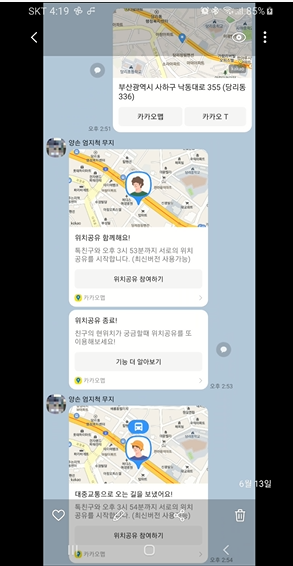





댓글